Win10怎么退回Win8.1,小编告诉你怎么退回
分类:win10教程 发布时间:2017-11-07 11:39:15
如果用户使用过“重置此电脑”这项功能,一定会看到上面一个名为“回退Win7、8.1”的选项,TA的作用便是将Win10系统回退到升级前的版本,如果不想使用win10系统,那么Win10回滚Win8.1怎么操作?想知道怎么使用该功能吗?请看下文步骤。
尽管win10系统跟win8.1系统的操作方式非常类似,同样都是新型的快速启动方式,不过很多用户在升级win10之后,发现系统更卡了,而且很多游戏打不开,如果遇到这个问题,大家可以回滚到win8.1,win10回滚win8.1系统是无损的,下面小编跟大家介绍win10怎么返回win8.1系统的方法。
Win10怎么退回Win8.1
首先点击开始菜单,点击设置,进入设置窗口。
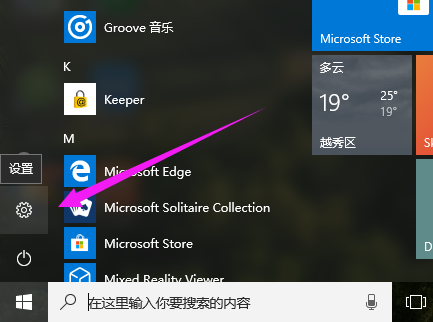
滚回系统系统软件图解1
点击更新和安全进入下一个窗口
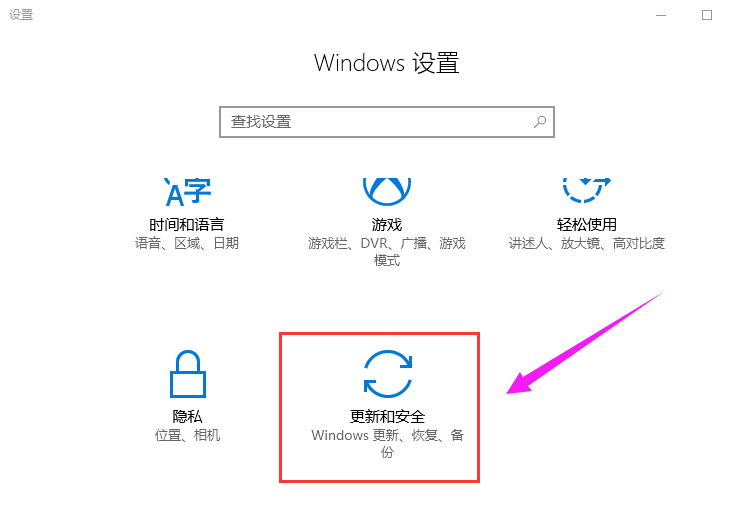
Win8系统软件图解2
选择左侧的“恢复”选项
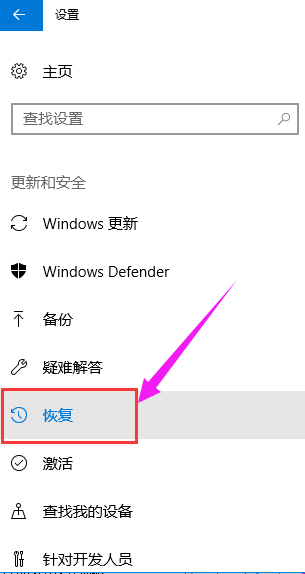
Win8系统软件图解3
点击回退到windows8.1(在升级win10后一个月可回退至原系统)
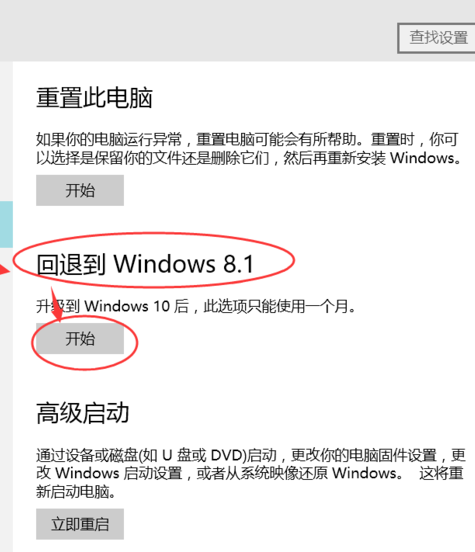
退回系统系统软件图解4
系统会问你回退的原因,乱点一个就行了。
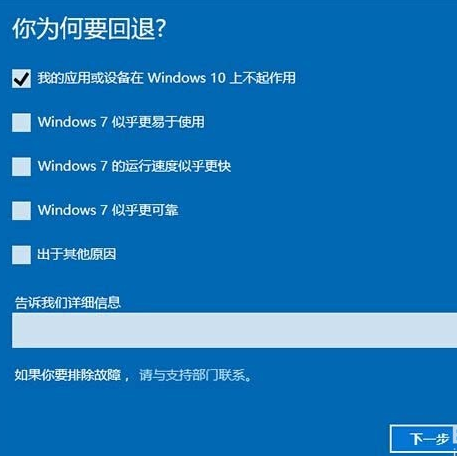
Win10系统软件图解5
这时,windows会自动弹出一个【不要被锁定】的提示框,因为回退到WIN8.1系统后只能使用本地用户登录,所以你最好先回忆一下以前的用户密码,或者现在新一个本地用户。
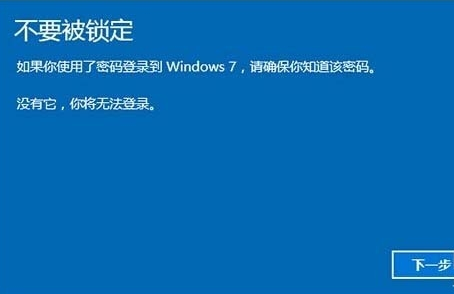
Win10系统软件图解6
弹出【感谢您试用windows 10】的消息框,如果决定要回退到win8.1的话,单击【回退到windows 8.1】,系统会自动执行回滚。
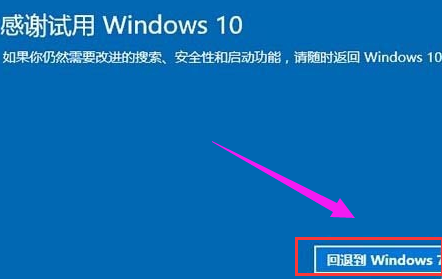
滚回系统系统软件图解7
电脑会自动重启,重启后屏幕上只有【正在还原以前版本的windows】的提示语,耐心等几分钟就能回到win8.1了。

滚回系统系统软件图解8
以上就是Win10退回Win8.1的操作方法了。






 立即下载
立即下载







 魔法猪一健重装系统win10
魔法猪一健重装系统win10
 装机吧重装系统win10
装机吧重装系统win10
 系统之家一键重装
系统之家一键重装
 小白重装win10
小白重装win10
 杜特门窗管家 v1.2.31 官方版 - 专业的门窗管理工具,提升您的家居安全
杜特门窗管家 v1.2.31 官方版 - 专业的门窗管理工具,提升您的家居安全 免费下载DreamPlan(房屋设计软件) v6.80,打造梦想家园
免费下载DreamPlan(房屋设计软件) v6.80,打造梦想家园 全新升级!门窗天使 v2021官方版,保护您的家居安全
全新升级!门窗天使 v2021官方版,保护您的家居安全 创想3D家居设计 v2.0.0全新升级版,打造您的梦想家居
创想3D家居设计 v2.0.0全新升级版,打造您的梦想家居 全新升级!三维家3D云设计软件v2.2.0,打造您的梦想家园!
全新升级!三维家3D云设计软件v2.2.0,打造您的梦想家园! 全新升级!Sweet Home 3D官方版v7.0.2,打造梦想家园的室内装潢设计软件
全新升级!Sweet Home 3D官方版v7.0.2,打造梦想家园的室内装潢设计软件 优化后的标题
优化后的标题 最新版躺平设
最新版躺平设 每平每屋设计
每平每屋设计 [pCon planne
[pCon planne Ehome室内设
Ehome室内设 家居设计软件
家居设计软件 微信公众号
微信公众号

 抖音号
抖音号

 联系我们
联系我们
 常见问题
常见问题



